| Show/Hide Hidden Text |
Pannello Comandi Principale > Pannello Inserimenti > Archivio Macchine - Inserimento
Scopo : inserimento di una nuova Macchina
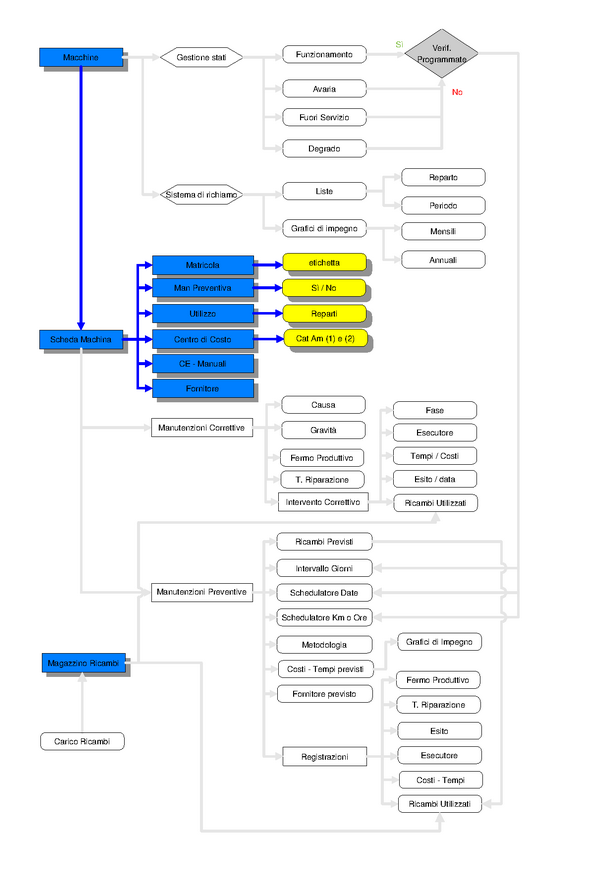
PROCEDURA di inserimento
Dopo aver seguito l' iter consigliato in Inserimento archivi Potete iniziare a compilare la maschera
I campi contrassegnati in Verde sono obbligatori 1.Matricola = Codice attribuito ad ogni Macchina 15 caratteri alfanumerici [obbligatorio] (non utilizzare i caratteri speciali quali : ! " $ % & / = ? ^ * ; : < > \ | ecc...) 2.Descrizione = è un campo facoltativo , descrizione del modello ecc.. max 255 car [obbligatorio] 3. [reparto] Selezionare dall'Elenco o Digitare e premere Invio per inserire uina nuova voce nell'elenco [obbligatorio] 4. o distributore. Doppio click per immissione nuovo fornitore 5.Data Entrata = Data di acquisto o di registrazione gg/mm/aaaa [Facoltativo] (Doppio clic per selezione da Calendario ) 6.Anno di costruzione = Anno di costruzione [facoltativo] 7.Cod. Costruttore = è un campo facoltativo, utile quando il costruttore riporta sulla Macchina una matricola. 8.Cespite = cespite fiscale [Facoltativo] 9.Costo di Acquisto = costo di acquisto €uro [Facoltativo] 10.= Categoria Amministrativa principale se non si vuole utilizzare selezionare comunque NO [obbligatorio] 11.= Categoria Amministrativa secondaria se non si vuole utilizzare selezionare comunque NO [obbligatorio] 12.Certificato CE : Riferimento a dichiarazione di conformità CE [Facoltativo] 13.Manuali : Riferimento a dove sono reperibili i manuali d'uso e manutenzione o altra nota Facoltativo] 14.Man. Preventiva : Permette di discriminare tra Macchine soggette a manutenzione preventiva o NO [obbligatorio] svolge un funzione di segnalazione viene utilizzata nelle stampe per discriminare le stampe soggette a Manutenzione Preventiva vedi anche Manutenzioni preventive Sì o NO. In caso siano state inserite Manutenzioni Preventive , il NO non va usato per indicare che tali Manutenzioni non verranno più effettuate , bensì la o le Manutenzioni Preventive vanno dichiarate CESSATE. 15.UM: solo se viene attivata la gestione Manutenzione Preventiva e si vuole gestirla anche a KM Ore [obbligatorio nel caso citato] 16.Promemoria : Preavviso in Km o Ore (in base alla unità di misura scelta [UM] rispetto alla scadenza [Facoltativo] 17.Note = Campo descrittivo a lunghezza libera [Facoltativo] 18. K.P.I. : *** Funzione attiva dalla versione xx.93.13indica se la macchina verrà considerata ai fini del calcolo, di default è impostato a NO , SPUNTARE solo dopo aver letto con attenzione Dati Necessari per il calcolo dei KPI
|
Procedere quindi all'inserimento di un Nuovo Stato Stati: Lo stato della macchina ( Funzionamento, Riparazione, ecc.) viene storicizzato tramite il collegamento alla data di inizio dello stato e alla data di fine. Il programma ha bisogno di sapere lo Stato vedi Stati della Matricola per determinare se attivare o meno il conteggio dell'intervallo delle manutenzioni Preventive. (La definizione dello stato è comunque obbligatoria anche per le Macchine per cui non è prevista la gestione delle Manutenzioni Preventive) NOTA : prima di inserire un nuovo stato il record deve essere salvato. L' archivio Stati è definibile da Pannello Comandi Principale Pannello Archivi > Archivi Base Stati
segue con il risultato è il seguente
premere <SALVA> |
per dettagli vai a Inserimento dell' archivio delle Macchine
I costi Orari servono per determinare un costo Interno delle Manutenzioni Preventive e Correttive . Tale costo è dato dalla somma del [(tempo impiegato dalla manodopera interna addetta alla manutenzione * il costo orario della stessa ) + (il Tempo di Fermo della Macchina * il Costo orario della Macchina.)].
Il tutto presuppone una registrazione puntuale dei Tempi di intervento degli Operatori e dei Tempi di Fermo delle Macchine.
Se non si prevede tale registrazione puntuale si CONSIGLIA DI NON GESTIRE I COSTI . Il Programma fornisce questa possibilità
Rispondendo NO il programma inserisce in automatico questi dati
sia per CMDO che per CO : campo Dalla Data = campo DATA ENTRATA (Doppio clic per selezione da Calendario ) campo Alla DATA = 31/12 di 10 anni dopo (Doppio clic per selezione da Calendario ) Costo €/h = 0 CMDO : vedi Definizione Costi CO : vedi Definizione Costi Si Consiglia di inserire un intervallo temporale di un anno (1 gennaio - 31 dicembre) e di inserire un costo orario anche fittizio esempio (20 €) , sarà poi possibile a posteriori definire il costo orario preciso . Il mancato inserimento del costo orario , provoca l'impossibilità di effettuare alcune stampe. Rispondendo SI è possibile gestire i costi orari e il periodo di Validità utilizzando il pulsante : <COSTI CORRENTI> e variando gli intervalli e i costi secondo quanto desiderato.
Vedi anche e |
La definizione delle Manutenzioni Preventive e Preventive Km Ore NON è possibile da questa maschera , è possibile solo da per definizioni leggi Manutenzione_Preventiva e Manutenzione_Preventiva_a_Km_o_Ore |
DOMANDE FREQUENTI :
●Non Voglio gestire i Costi Orari
●Macchine soggette a calcolo KPI